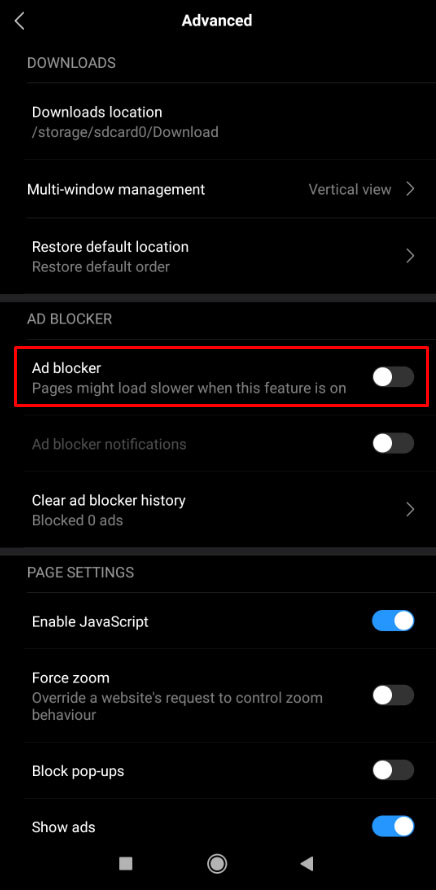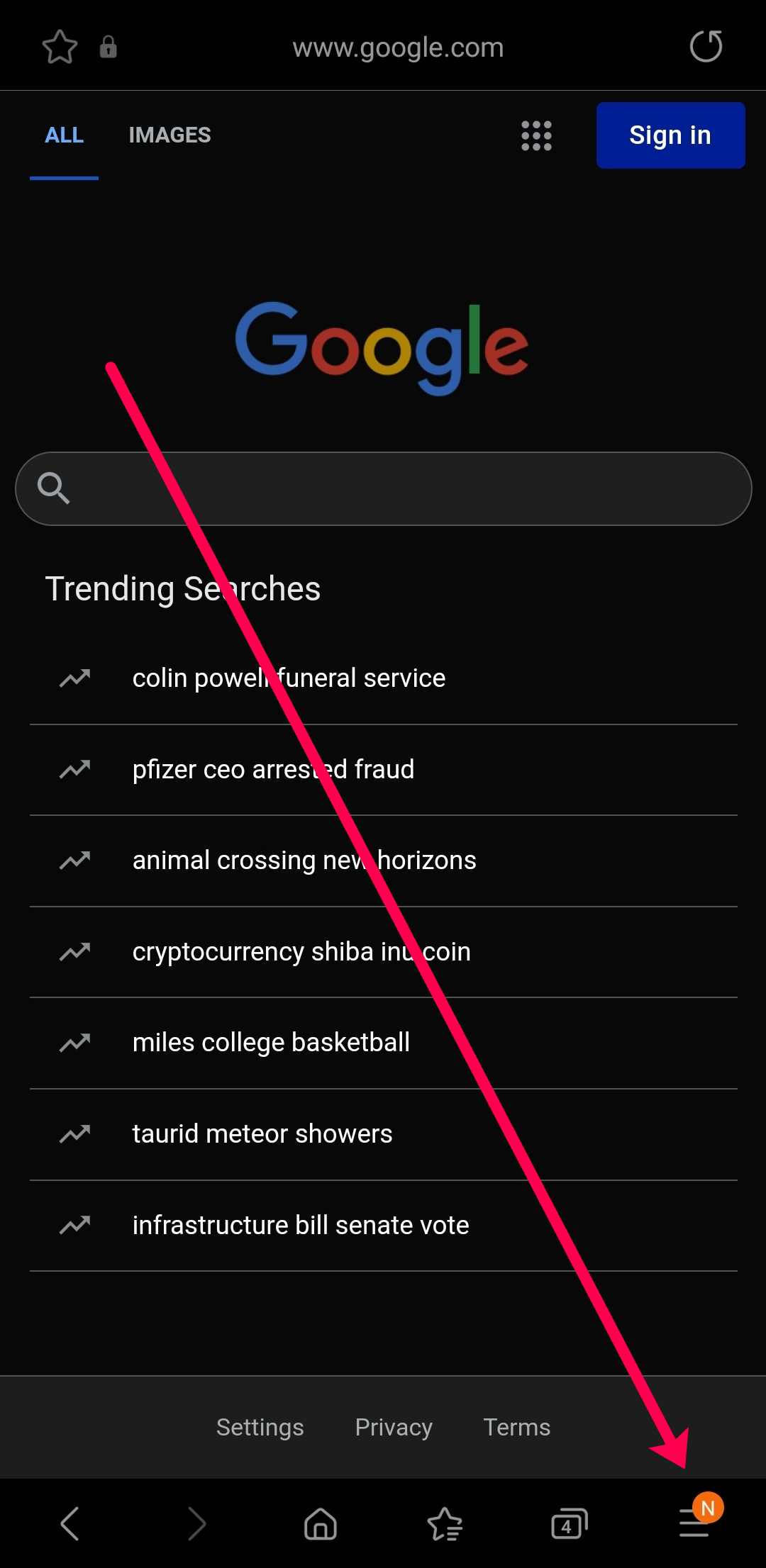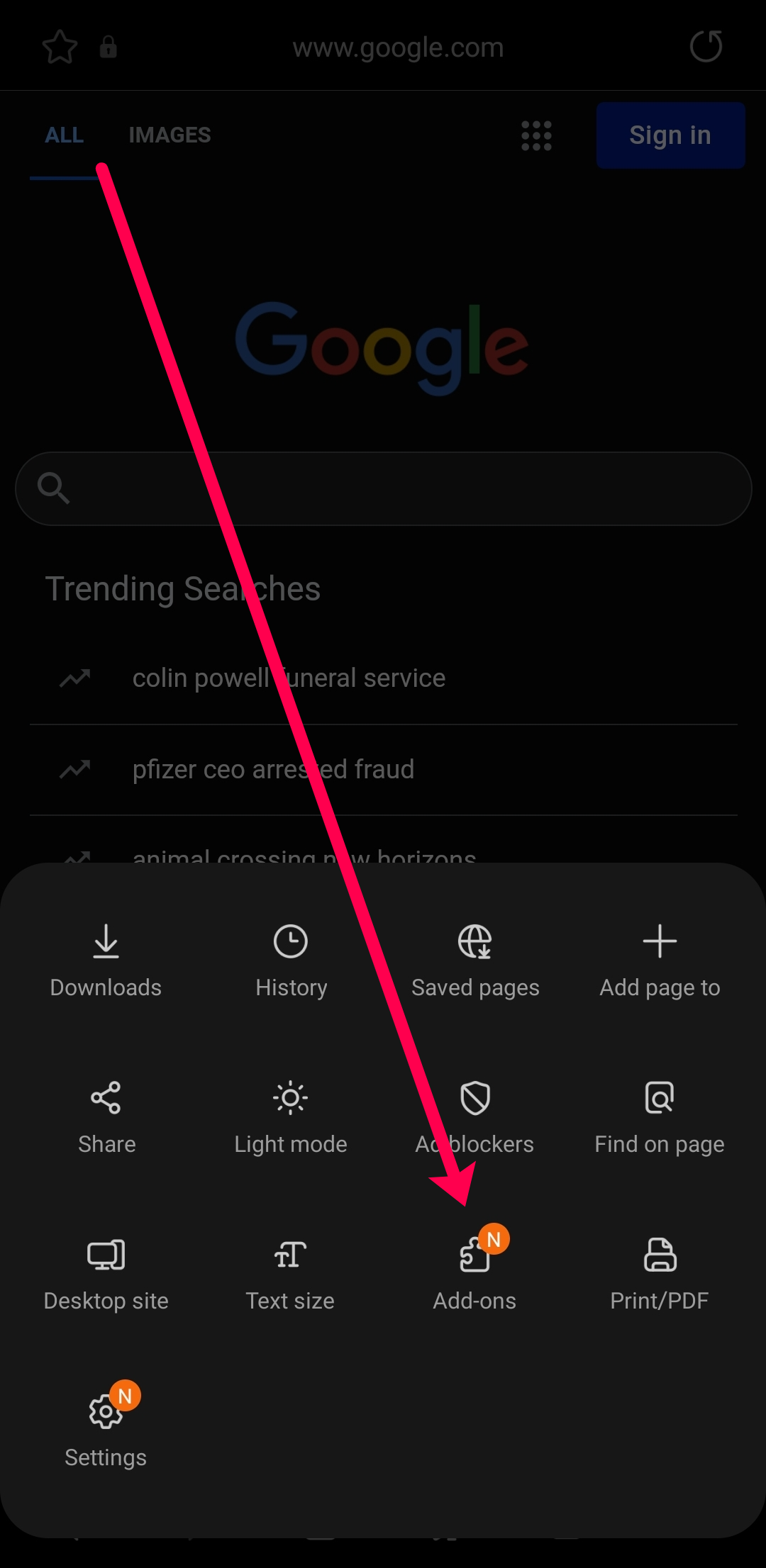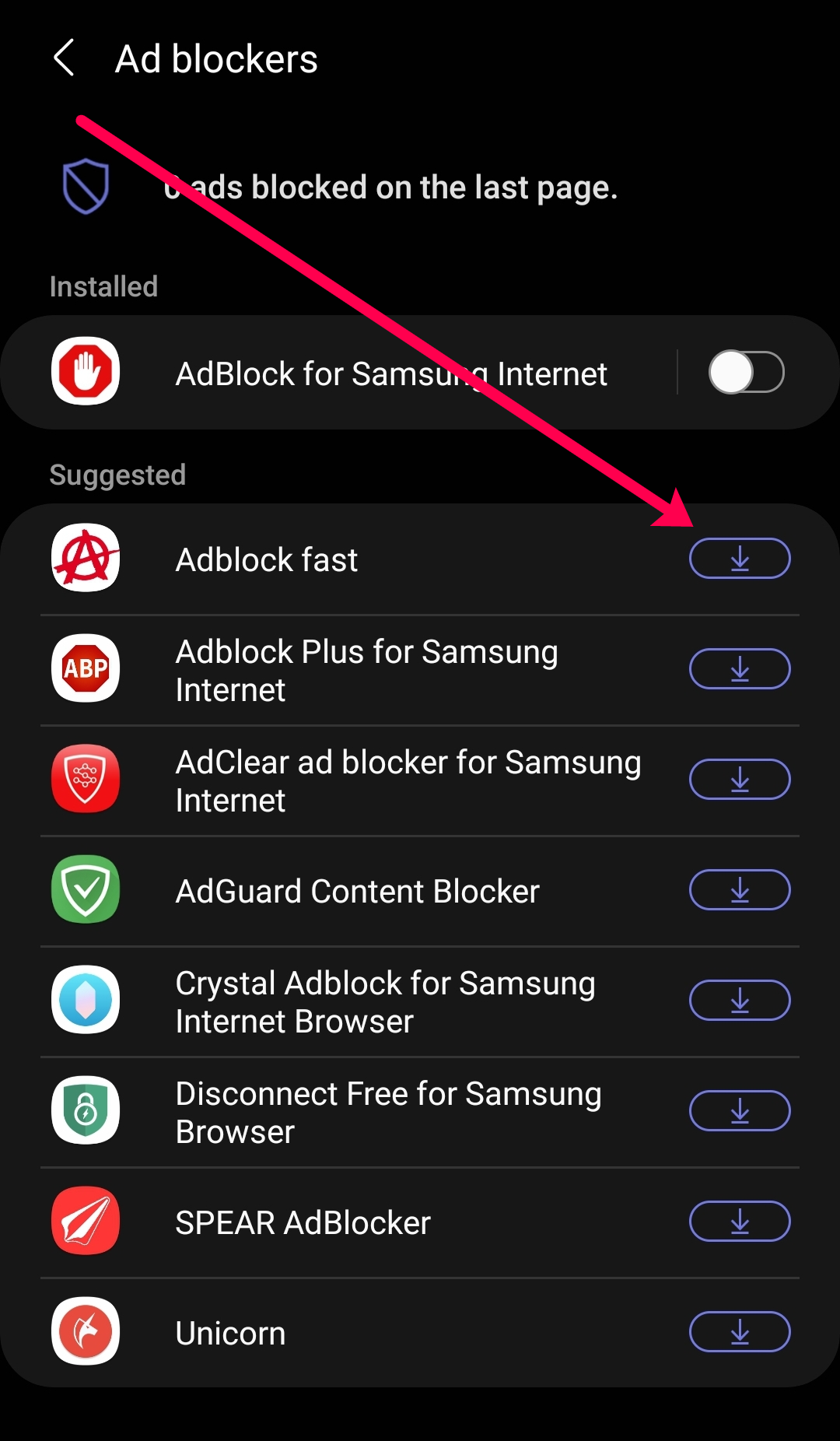Как заблокировать всплывающую рекламу на Android
В настоящее время большинство настольных браузеров автоматически блокируют всплывающие окна и нежелательную рекламу, но как насчет блокировки на Android? Даже если вы используете смартфон, есть способы прекратить раздражающую, а иногда и вредную всплывающую рекламу.
Заблокировать рекламу легко, если вы знаете, как это сделать. Существуют небольшие различия в блокировке рекламы в зависимости от того, какой веб-браузер вы используете, поэтому вот пошаговое руководство для каждого из них.
Программы для Windows, мобильные приложения, игры - ВСЁ БЕСПЛАТНО, в нашем закрытом телеграмм канале - Подписывайтесь:)
Как заблокировать всплывающую рекламу в браузере Android
Существует множество способов заблокировать всплывающие окна на ваших устройствах Android. Вы можете заблокировать их в своих любимых веб-браузерах или на самом телефоне. В этом разделе мы покажем вам, как заблокировать всплывающие окна в родном браузере Android вашего устройства.
- Откройте веб-браузер Android. Примечание: Если вы не уверены, какой браузер для Android, воспользуйтесь строкой поиска на панели приложений и введите Интернет.

- Откройте приложение Настройки. Обычно это делается нажатием кнопки меню из трех точек (⋮) кнопку, но это зависит от производителя.

- Нажимать Передовой.

- Нажмите кнопку переключения с надписью Блокировать всплывающие окна или Блокировщик рекламы.

Как заблокировать всплывающую рекламу в браузере Samsung
Некоторые веб-браузеры требуют дополнительной загрузки, чтобы заблокировать всплывающие окна. Интернет Samsung, например, предоставляет пользователям множество надежных вариантов. Однако не все браузеры Android поддерживают дополнения. Если ваш браузер по умолчанию поддерживает это, следуйте инструкциям ниже. Обратите внимание, что изображения ниже взяты не из Chrome; они из Интернета Samsung на странице Google.
- Откройте Интернет приложение и нажмите на три горизонтальные линии в правом нижнем углу.

- Нажмите на Дополнения.

- Коснитесь значка загрузки рядом с одним из средств блокировки всплывающих окон. Вы также можете включить Ad-блок для Samsung.

После установки блокировщик всплывающих окон включается, и у вас больше не должно возникнуть проблем с надоедливой рекламой.
Как заблокировать всплывающую рекламу в Chrome для Android
Браузер Google Chrome, вероятно, является самым популярным веб-браузером для пользователей Android. Конечно, не обошлось и без всплывающих окон. Если вы используете браузер Chrome на своем устройстве Android, выполните следующие действия:
- Открыть Хром на Андроиде.

- Откройте Настройки Chrome нажав на значок с тремя точками (⋮) в правом верхнем углу, а затем нажмите Настройки.

- На открывшемся экране прокрутите вниз до Настройки сайта и нажмите его.

- Прокрутите вниз до Всплывающие окна или Всплывающие окна и перенаправления и нажмите его, чтобы включить или отключить всплывающие окна.

Альтернативно, Опера для Андроид поставляется со встроенной блокировкой всплывающих окон и включен по умолчанию. Он также имеет довольно хитрый способ сжатия страниц, чтобы гарантировать, что ваш объем данных не будет «съеден», когда вы находитесь вне дома.
Как заблокировать рекламу в Mozilla
Возможно, Mozilla Firefox вам нравится больше, чем другие варианты. Там же вы можете заблокировать рекламу.
- Откройте Firefox приложение и нажмите на три вертикальные линии в левом нижнем углу.

- Кран Настройки.

- Перейдите к Улучшенная защита от отслеживания и выберите Строгий.

Выбор варианта «Строгий» вместо «Стандартный» означает, что блокируется больше рекламы, но это влияет на некоторые функции браузера.
Сторонние приложения для блокировки рекламы на Android
Нет ничего более раздражающего, чем открыть статью, которую вы хотите прочитать, и появляется всплывающее окно с сообщением о том, что вы выиграли какой-то грандиозный приз. Единственный способ избавиться от этого — полностью закрыть веб-страницу и найти другую статью.
К счастью, существуют некоторые надежные сторонние приложения, которые вы можете бесплатно загрузить из Google Play Store. Они помогают минимизировать количество всплывающей рекламы.
1. Адблок Плюс
Адблок Плюс это приложение, специально разработанное для настройки вашего онлайн-опыта в отношении рекламы и всплывающих окон. Судя по неоднозначным отзывам, это приложение, похоже, отлично справляется с блокировкой вредоносной рекламы и позволяет отключить опцию, разрешающую некоторую ненавязчивую рекламу.

После загрузки из Google Play Store вам необходимо будет выполнить следующие действия, чтобы добавить его в качестве расширения в свое интернет-приложение Samsung. Выберите, какие (и тип) веб-сайты вы хотите заблокировать рекламу.

2. AdBlock для Android
Адблок для Android доступно бесплатно в магазине Google Play и является надежным приложением, которое помогает предотвратить всплывающую рекламу на различных сайтах и платформах социальных сетей.

Загрузите приложение и следуйте инструкциям, чтобы начать работу. Это приложение будет действовать как расширение веб-браузера вашего телефона, аналогичное браузеру на настольном компьютере.
Он также имеет параметры настройки, позволяющие блокировать даже ненавязчивую рекламу. Вы также можете разрешить рекламу с определенных веб-сайтов и заблокировать все остальные.
Блокируйте рекламу на главном экране
Некоторые приложения, доступные в магазине Google Play, рассылают на ваш телефон рекламу, что затрудняет ответ на звонки или использование других приложений. Эти загрузки следует удалить. Конечно, если приложение бесплатное, ему нужны показы рекламы, чтобы зарабатывать деньги и продолжать предлагать приложение бесплатно.
Всплывающие окна на главном экране полностью отделены от упомянутой выше рекламы, поскольку они появляются только тогда, когда вы просматриваете Интернет. Эти объявления появляются независимо от того, что вы делаете на своем телефоне.
Реклама начинает появляться, когда вы загрузили приложение и одобрили определенные разрешения на рассылку спама на свой телефон. Ключевые признаки того, что это ваша проблема, включают изменение макета главного экрана, появление рекламы во время навигации по телефону или даже использование доверенного приложения (например, Facebook).
Часто нет возможности заблокировать рекламу; вам нужно удалить паршивое приложение с телефона.
Для этого сначала определите, какое приложение вызывает проблему:
- Просмотрите, какие приложения вы недавно загрузили. Вы можете посетить Google Play Store и нажать на три горизонтальные линии в правом верхнем углу. Нажмите Мои игры и приложения для просмотра хронологического списка загруженных вами приложений.
- Просмотрите приложения, не созданные доверенными разработчиками. В частности, ищите служебные приложения (калькуляторы, фонарики и даже приложения для блокировки вызовов).
- Найдите любые «Лончеры», которые вы, возможно, скачали. Программы запуска могут отлично подойти для настройки вашего телефона, но они часто заполнены рекламой.
В зависимости от того, что рассылает спам на ваш телефон, вам придется использовать разные подходы для его удаления.
Как удалить спам-приложения
- Проведите вниз от верхней части телефона и получите доступ к Настройки винтик.

- Прокрутите вниз и нажмите Приложения.


- Прокрутите список приложений и нажмите на те, которые хотите удалить, а затем нажмите Удалить для каждого проблемного приложения.

Программы для Windows, мобильные приложения, игры - ВСЁ БЕСПЛАТНО, в нашем закрытом телеграмм канале - Подписывайтесь:)
Иногда это особенно сложно сделать, потому что реклама замедляет работу вашего телефона или продолжает появляться, пока вы нажимаете. Чтобы этого избежать, вставьте телефон в Безопасный режим удерживая физическую кнопку питания, а затем долго нажимая кнопку «Питание» на экране телефона. Появится опция безопасного режима, позволяющая вам выполнять перечисленные выше действия без перерыва.
Как удалить лаунчеры
Если макет вашего домашнего экрана сильно изменился, скорее всего, это не обновление Android; вы скачали лаунчер. Предполагая, что именно это является причиной ваших проблем, вам необходимо сделать это перед удалением приложения:
- Перейдите к своему телефону Настройки и нажмите на Приложения так же, как мы это сделали выше.


- В правом верхнем углу коснитесь трех вертикальных точек и выберите Приложения по умолчанию.

- Выбирать Главный экран и нажмите на домашний экран вашего устройства.

Сделав это, вернитесь в Приложения раздел в Настройки и удали лаунчер.
Выяснить, какие приложения вызывают рекламу и всплывающие окна, может быть сложно. Обычно это программы запуска, служебные приложения, такие как фонарики, и приложения для блокировки вызовов. Удаление этих типов приложений не только удалит надоедливые всплывающие окна, но вы можете заметить, что ваш телефон работает быстрее и продлевает время автономной работы.
Блокировка рекламы в Android: часто задаваемые вопросы
Опасна ли реклама?
Лучшим элементом онлайн-безопасности является человеческий фактор. Это утверждение означает, что вы являетесь лучшим или худшим активом в защите своих данных.
Один из наиболее распространенных способов столкнуться с проблемами с рекламой — это нажать на незнакомую рекламу и взаимодействовать с ней.
Например, многие пользователи получают предупреждающую рекламу о том, что их компьютеры или телефоны взломаны. Эти рекламные объявления создают ощущение срочности и играют на страхе пользователя, повышая вероятность того, что он откроет объявление, предоставит банковские реквизиты и даже предоставит удаленный доступ для решения несуществующей проблемы.
В целях безопасности сама реклама, скорее всего, не будет ничего делать, а лишь замедлит работу веб-страницы. Рекомендуется не нажимать на них, чтобы предотвратить возникновение проблем.
Как определить приложения, рассылающие спам?
К счастью, в магазине Google Play есть удобная функция, известная как «Google Play Protect». Эта функция позволяет сканировать ваш телефон на наличие приложений от ненадежных разработчиков или приложений, вызывающих проблемы. Имейте в виду, что эта функция не удаляет приложения, предоставляющие рекламу, а просто блокирует приложения, используемые в вредоносных целях.
Нажмите на три горизонтальные линии в правом верхнем углу Google Play Store и нажмите «Play Protect», чтобы запустить сканирование загруженных приложений на ваш телефон.
Вы также можете настроить Play Protect на автоматический запуск сканирования, открыв Play Protect и нажав шестеренку настроек в правом верхнем углу. Включите эти параметры, и Google Play Store будет постоянно сканировать загружаемые вами приложения.